Obsah:
Spôsob 1: Kontrola zariadenia na prehrávanie
Realtek Digital Output — zariadenie na prehrávanie, ktoré sa pri použití určitého hardvéru nastavuje ako hlavné. K problémom, ktoré sa môžu vyskytnúť pri práci s takýmto zariadením, patrí aj strata zvuku. V takýchto prípadoch je najprv potrebné skontrolovať, či bolo naozaj vybrané správne zariadenie na prehrávanie. Na to kliknite na ikonu zvuku v systémovej lište, rozbaľte zoznam zariadení a určte vhodné.
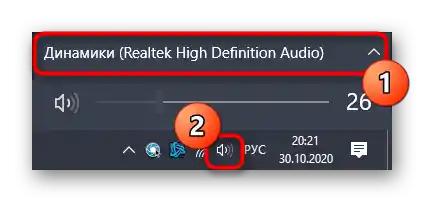
Ďalej môžete kliknúť pravým tlačidlom myši na ikonu a vybrať položku "Otvoriť nastavenia zvuku".

Takto sledovať nielen hlasitosť, ale aj citlivosť reproduktora, aby ste zistili, či sa zvuk na tomto zariadení vôbec reprodukuje. Ak zmena výstupného zariadenia nepriniesla žiadny výsledok, prejdite k vykonaniu nasledujúcich metód.
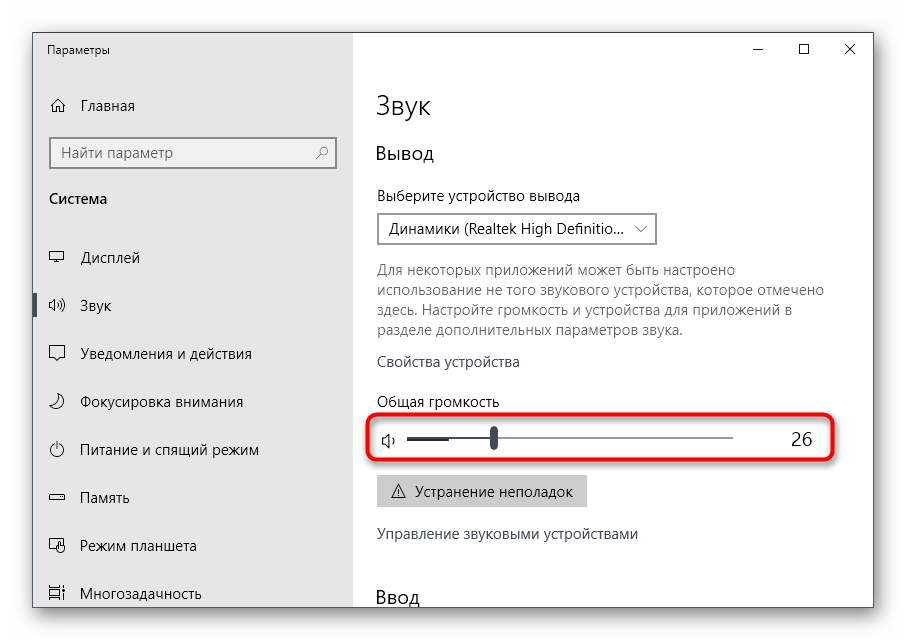
Spôsob 2: Nastavenie predvoleného zariadenia
Okamžite odporúčame začať kontrolu vybraného zariadenia na výstup zvuku, aby zodpovedalo používanej konfigurácii.Táto možnosť bude efektívna, ak boli parametre pôvodne nastavené pre už vypnuté zariadenie alebo z iných dôvodov boli resetované.
- V tomto menu nastavení zvuku kliknite na klikateľný text "Ovládací panel zvuku", ktorý sa nachádza v bloku "Súvisiace parametre".
- Nájdite ikonu s názvom "Realtek Digital Output" a kliknite na ňu pravým tlačidlom myši.
- Použite nastavenie "Použiť predvolené zariadenie na komunikáciu".
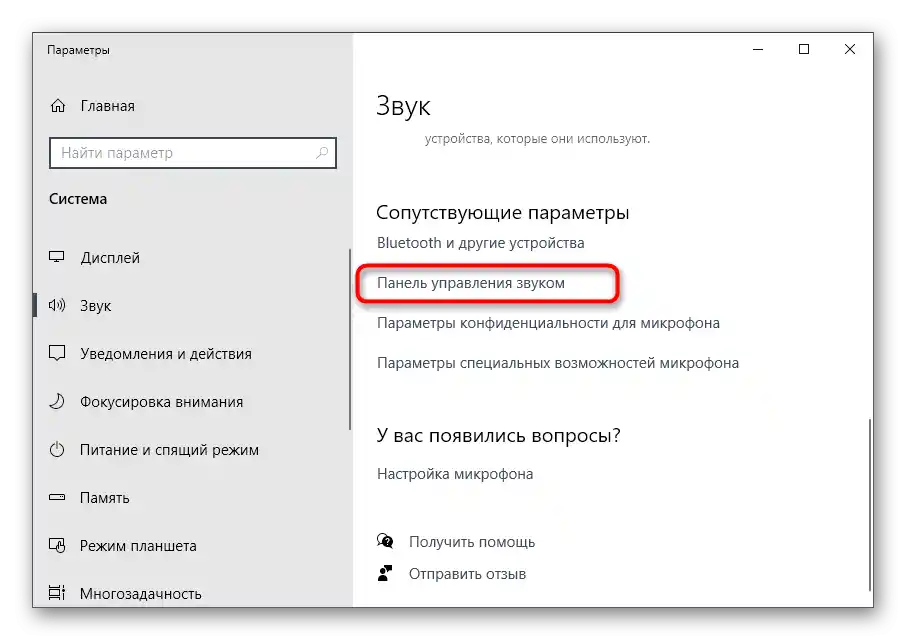
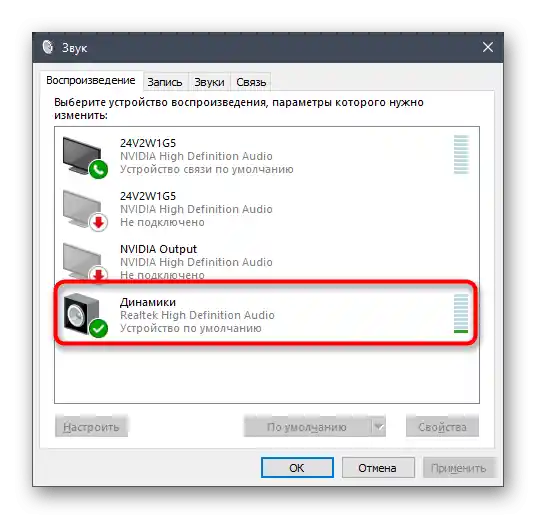
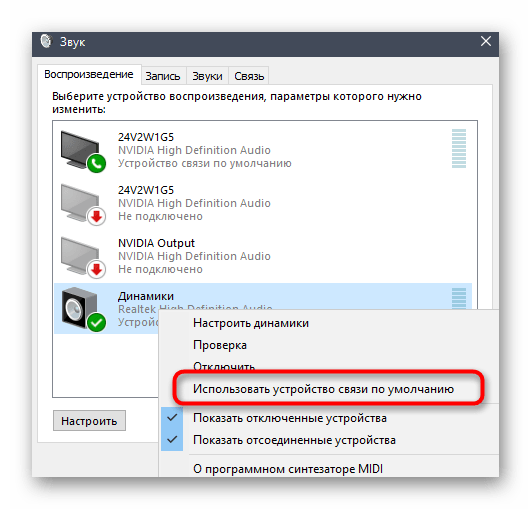
Po tom nič nebráni prejsť k overeniu zvuku, prehratím hudby alebo zapnutím nejakého videa na počítači.
Spôsob 3: Použitie automatického nástroja na opravu problémov
Vo Windows je automatický nástroj na opravu problémov, ktorý umožňuje riešiť problémy súvisiace s rôznym hardvérom a inými systémovými komponentmi. Sem patrí aj audio, takže tento nástroj môže byť užitočný pri absencii zvuku v Realtek Digital Output.
- Otvorenie "Štart" a prejdite do aplikácie "Nastavenia".
- Kliknite na dlaždicu "Aktualizácia a zabezpečenie".
- Vyberte sekciu "Odstránenie problémov".
- Nájdite diagnostický nástroj "Prehrávanie zvuku" a spustite ho.
- Čakajte na dokončenie kontroly, ktorá trvá niekoľko minút, a potom si prečítajte získané informácie a prijmite nové nastavenia, ak nástroj navrhne zmeny.
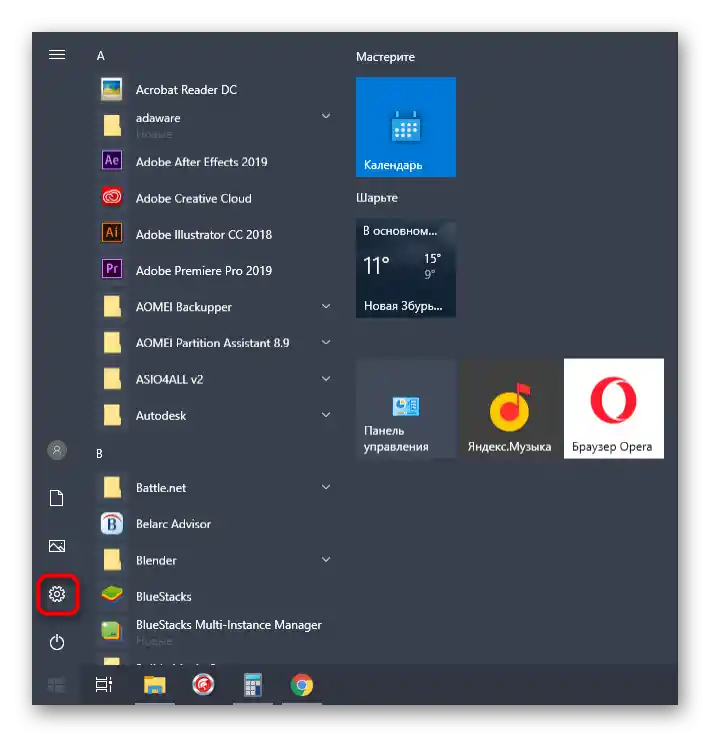
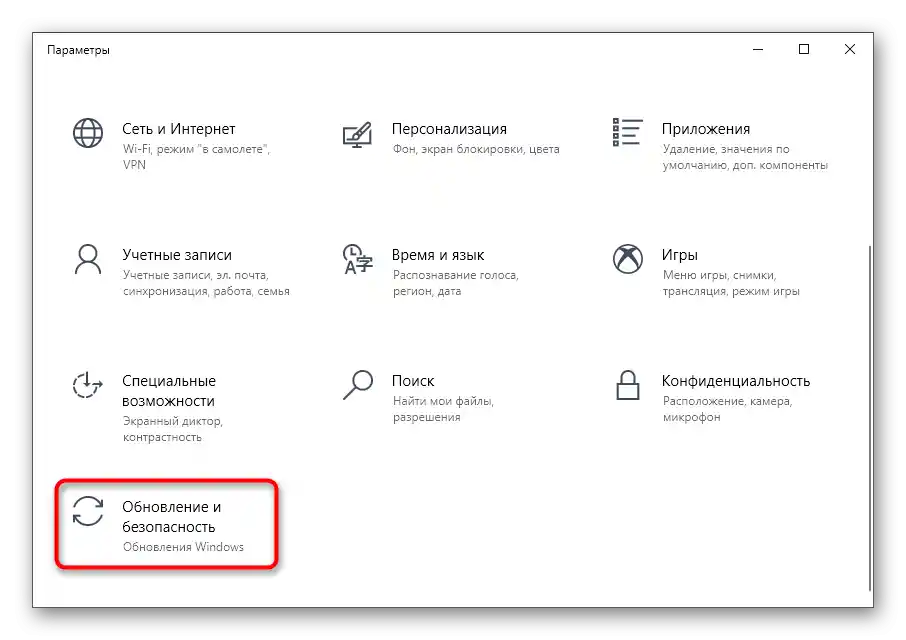
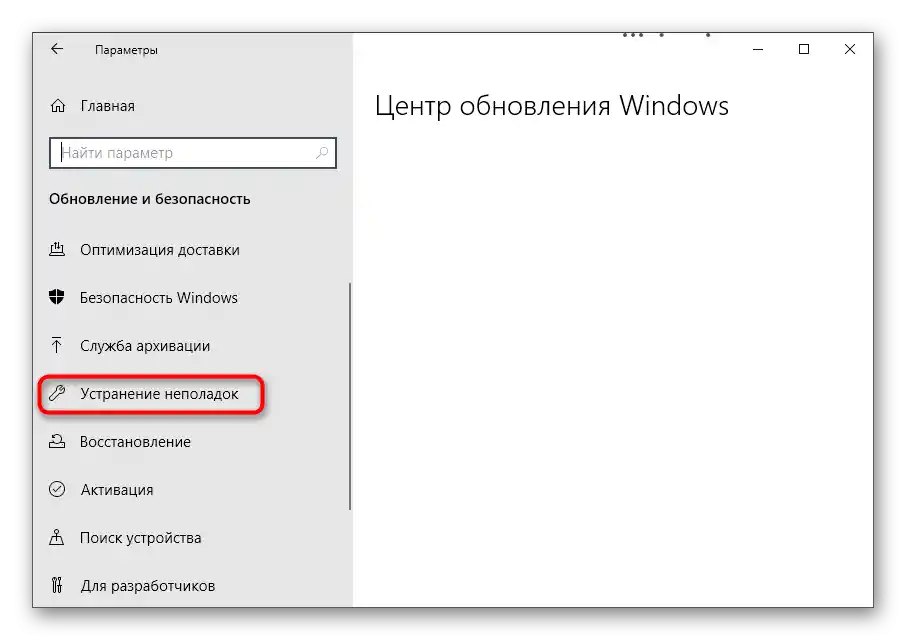
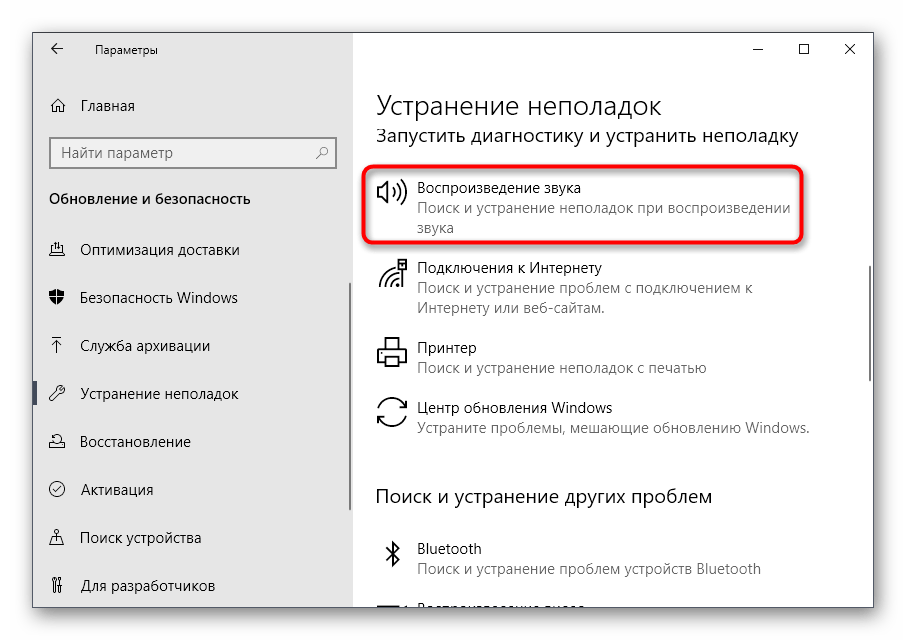
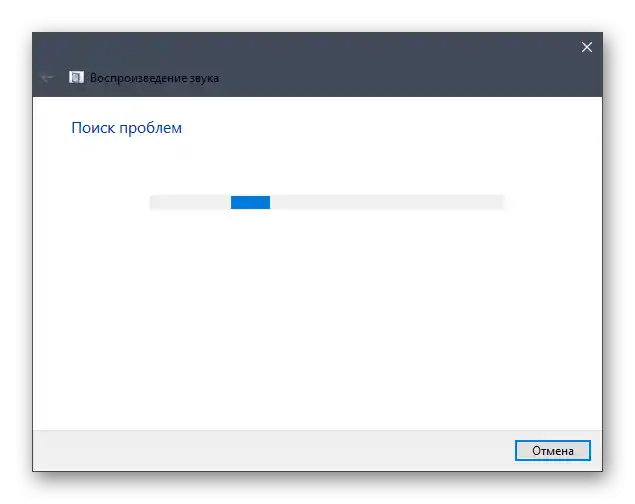
Spôsob 4: Vrátenie zvukového ovládača
Nasledujúce odporúčanie je obzvlášť užitočné pre používateľov Windows 10, kde bol zvukový ovládač automaticky nainštalovaný operačným systémom. Niekedy nezodpovedá požiadavkám alebo proces prebieha nesprávne, čo spôsobuje problémy s absenciou zvuku.Ovládač by sa mal vrátiť späť a potom skontrolovať, ako to ovplyvní prehrávanie.
- Na to kliknite pravým tlačidlom myši na tlačidlo "Štart" a v kontextovej ponuke vyberte položku "Správca zariadení".
- Rozbaľte kategóriu "Zvukové, herné a video zariadenia".
- Kliknite pravým tlačidlom myši na "Realtek Digital Output" a vyberte "Vlastnosti".
- Prejdite na kartu "Ovládač" a použite funkciu "Vrátiť späť", potvrdzujúc odstránenie aktuálneho ovládača.
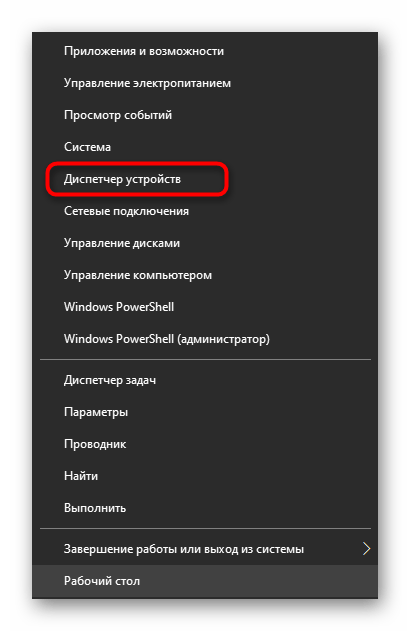
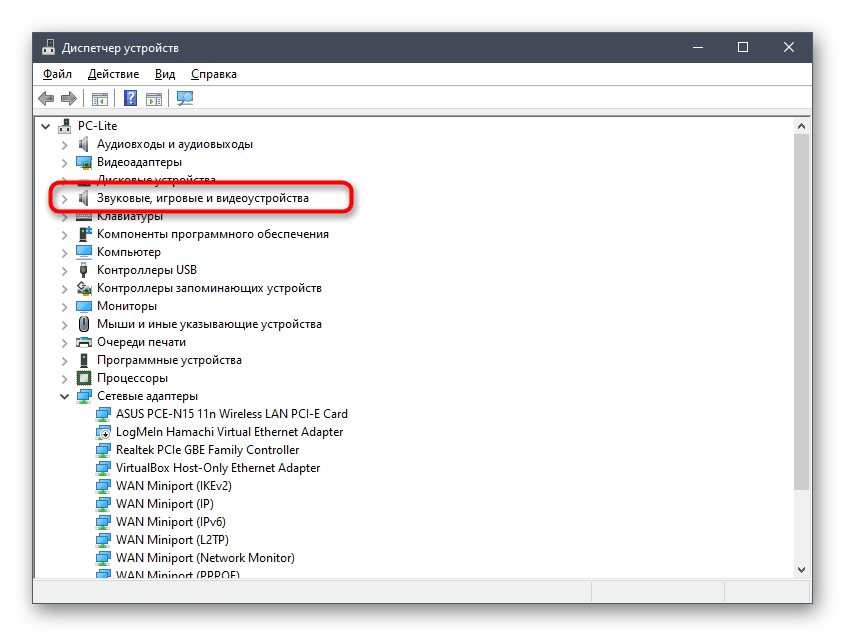
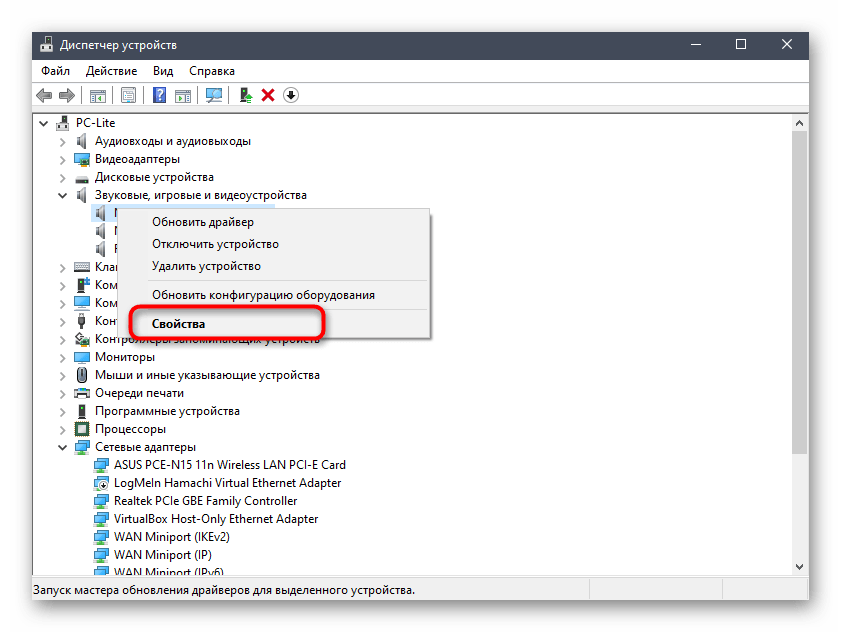
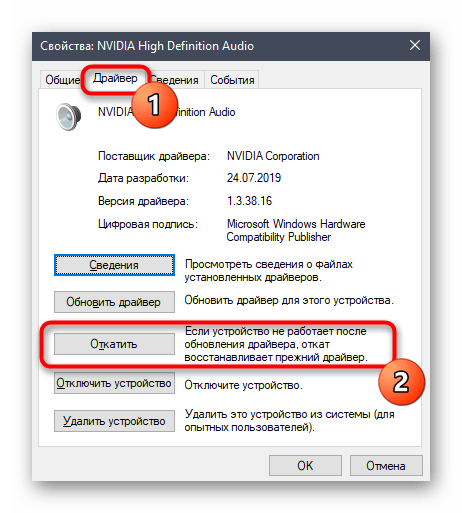
Zmeny by mali nadobudnúť účinnosť okamžite a je veľmi pravdepodobné, že zariadenie Realtek Digital Output sa zobrazí v tom menu s novým názvom. Nebojte sa toho, len skontrolujte zvuk. Ak stále chýba, venujte pozornosť nasledujúcej metóde, ktorá je tiež spojená s ovládačmi.
Metóda 5: Inštalácia nových zvukových ovládačov
Automatická inštalácia zvukových ovládačov v OS nefunguje vždy správne, preto ju nemožno považovať za najlepšiu metódu získania súborov. V súčasnosti je stále optimálnou voľbou sťahovanie softvéru z oficiálnej stránky výrobcu základnej dosky alebo notebooku, ale môžete využiť aj softvér tretích strán alebo vykonať vyhľadávanie podľa ID zariadenia. O všetkých týchto možnostiach si prečítajte v inom článku na odkaze nižšie, kde si vyberte vhodnú metódu a realizujte ju.
Viac informácií: Sťahujeme a inštalujeme zvukové ovládače pre Realtek
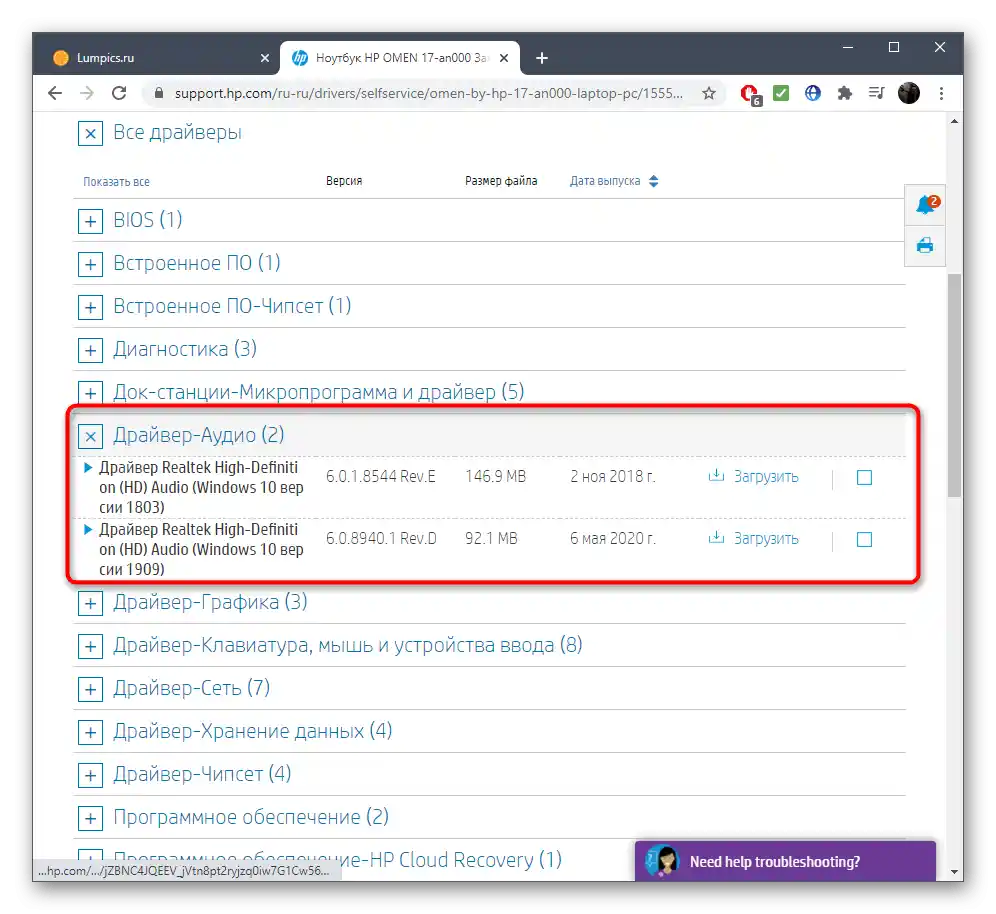
Ak žiadna z uvedených metód nepriniesla požadovaný výsledok, odporúčame skontrolovať fyzickú funkčnosť zariadenia na prehrávanie — reproduktorov alebo slúchadiel. Niekedy môže pomôcť preinštalovanie alebo obnovenie Windows, ale prax ukazuje, že najčastejšie sú problémy spôsobené nesprávnou funkciou ovládačov alebo chybami pri nastavení zvukových zariadení vo Windows.